|
آموزش کامپیوتر درباره وبلاگ به وبلاگ من خوش آمدید آخرین مطالب
نويسندگان یک شنبه 20 بهمن 1392برچسب:, :: 19:32 :: نويسنده : رضا
درس اول آموزش ورد (word)مقدمه Word یک پردازشگر کلمات است که به شما این امکان را میدهد که اسناد مختلف مثل، نامه، مقالات، بنر و فکسها و غیره را ایجاد کنید. در این بخش میخواهیم Ribbon و Backstage را توصیف کنیم و اینکه چطور اسناد موجود را مجددا باز کنیم. شناخت کارآیی برنامه word
Word 2010کمی متفاوت تر از ورژن قبلی Word است. بنابراین اگر قبل هم از این نرم افزار استفاده می کردید، پس باید زمانی صرف کنید تا با این برنامه آشنا شوید نوار ابزار که مشابه با نسخه 2007 این نرم افزار است و هم Ribbon و هم نوار دسترسی سریع دارد. برخلاف نسخهٔ 2007 گزینههای Open و Print در قسمت Backstage View قرار دارد که جایگزین گزینه Microsoft Office Button شده است.
سیستم جدید نوار که در Word 2007 تعریف شده برای جایگزین کردن با منوهای قدیمی این نرم افزار است. در این نوار گزینههایی هست که میتوان کارهای مشابهای را انجام داد. شامل چندین برگه Tab است که هرکدام به چندین گروه تقسیم میشوند و میتوانید برگه خود را با گزینههای محبوب و پرکاربردتان رابسازید. برخی از دسته بندیهایی این برگهها هم فلشی کوچک در پایین آن قسمت وجود دارد که نشان میدهد گزینههای بیشتری هم در آن قسمت وجود دارد.
کوچک کردن Minimize کردن این Ribbons
سفارشی کردن Ribbons
با ساختن تب خودتان میتوانید آن را سفارشی کنید گزینهها همیشه در این دسته جای میگیرند و میتوانید حتی گروهی بسیار وسیع تر را هم ایجاد کنید اگر بخواهید می توانید تب خودتان را هم سازماندهی کنید. حتی از تبهای دیگر هم گزینههایی را به این تب اضافه نموده و یک تب سفارشی را بسازید.
نمای پیش زمینه به شما این امکان را میدهد که چندین گزینه برای ذخیره سازی بازکردن فایلهای موجود و یا چاپ متن و یا به اشتراک گذاشتن متن شما، این مثل گزینهٔ Office Button menu در 2007 است و یا از File Menu در نسخههای قبلی این نرم افزار. اگرچه بجای اینکه فقط یک Menu این یک صفحه کامل است که راه کارکردن را آسان تر کرده است.
۱. روی تب File کلیک کنید.
نوار ابزار دسترسی سریع در ورد word
نوار ابزار سریع در بالای نوار قرار دارد، و به شما این امکان را میدهد که به هر کدام از گزینههای خود درهر نواری که باشید دسترسی پیدا کنید. اما حالت تعریف شده آن فقط گزینههای ذخیره، بازگشت و تکرار را در خود دارد. میتوانید دیگر گزینهها را برای راحتی خودتان به این قسمت اضافه کنید.
خط کش در ورد wordخط کش دربالا و قسمت چپ صفحه سند قرار داده شده است. به همین روش میتوانید متن خود را با خط کش دقیق اندازه گیری کنید. اگر بخواهید میتوانید خط کش را برای وسیعتر شدن دید صفحه حذف کنید.
۱. روی صفحه بر روی گزینهView Ruler کلیک کنید تا با غلطانیدن آن خط کش محو شود. ۲. برای نشان دادن خط کش مجددا رویView Ruler کلیک کنید.
ایجاد کردن و باز کردن سند در ورد word
برای ایجاد کردن و بازکردن سند:
مرور مطالب گفته شده
منبع : www.amoozesh-computer.ir
نظرات شما عزیزان: پيوندها
|
|||||||||||||||||
|
|
|||||||||||||||||
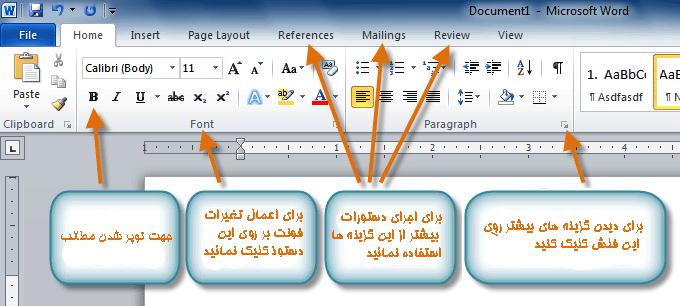
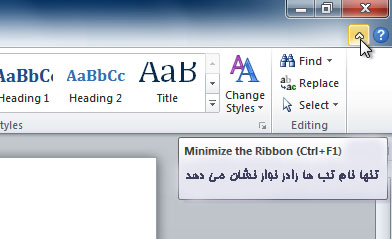
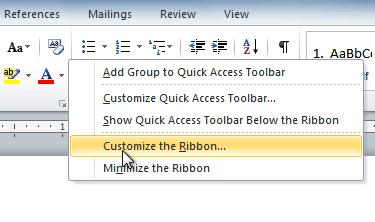
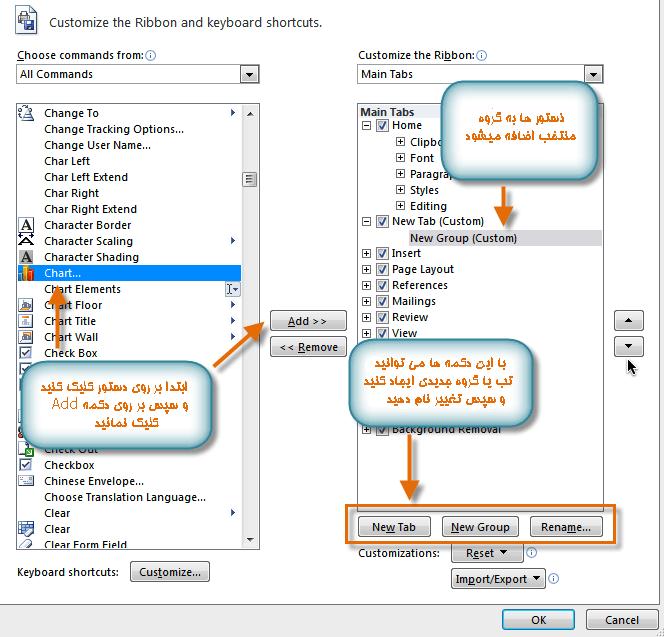

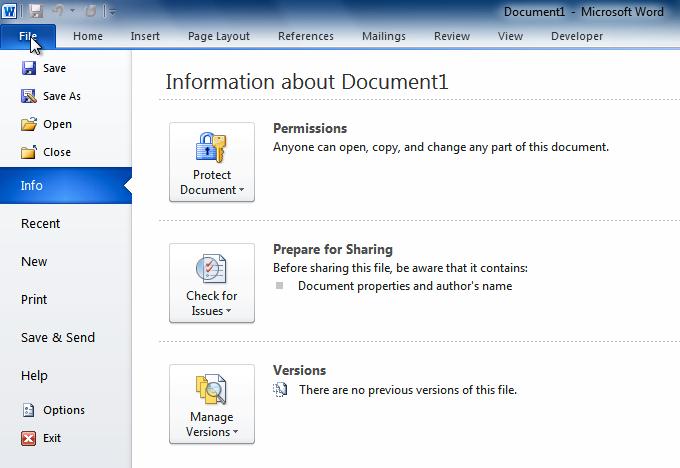
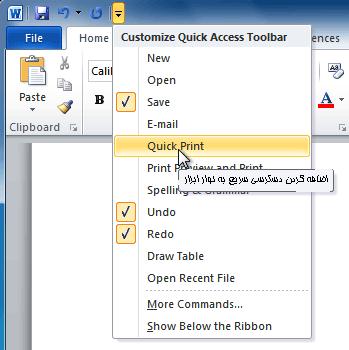
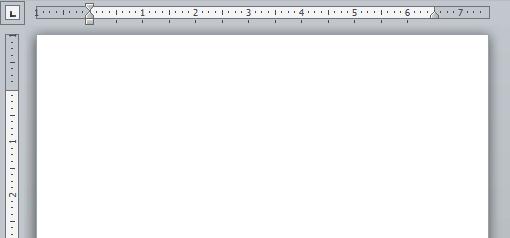
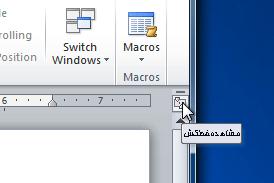
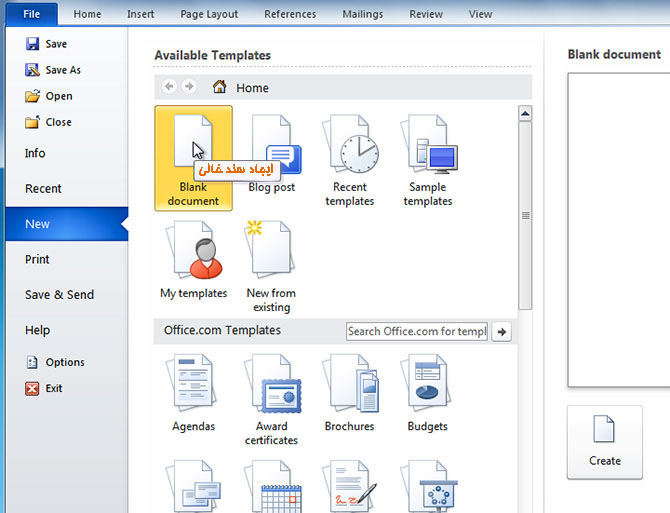
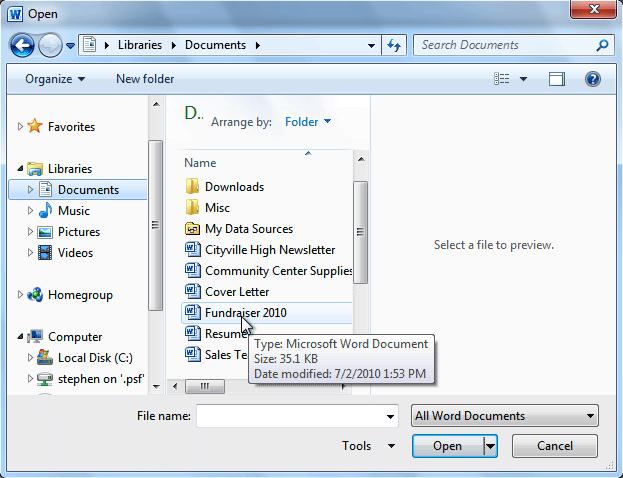
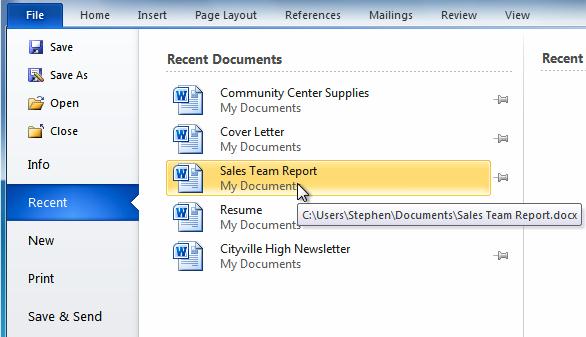
 آمار
وب سایت:
آمار
وب سایت: